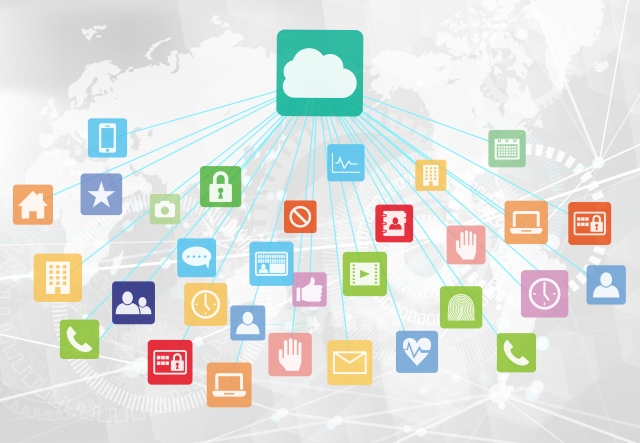Warning: Trying to access array offset on value of type bool in /home/kaz3417/pclessontv.com/public_html/wp-content/themes/izm_tcd034/functions/short_code.php on line 32
今回は、Windows10でスクリーンショットの
画面を画像ファイルとして保存する方法をご紹介します。
<スポンサードリンク>
created by Rinker
¥1,100
(2025/12/06 19:21:44時点 楽天市場調べ-詳細)
パソコンの画面のスクリーンショットを
撮る方法は、色々とありますが
一番一般的なスクリーンショットは
一度、クリップボードに保存をして
それをどこかに貼り付ける、という形になります。
ただ、場合によってスクリーンショットを
画像ファイルとして保存したい
といったケースもあるでしょう。
そんな時、Windows10の標準機能で
ショートカットキーを使って
画像として保存することができます。
スクリーンショットの一つの方法として
覚えておくと、便利でしょう。
今回も動画で解説をしています。
気になる方は、以下よりご覧ください↓
■使用ソフト
・動画キャプチャー:Bandicam
⇒ https://pclessontv.com/bandicam
・動画編集:filmora9
⇒ https://pclessontv.com/filmora9
ではでは、今回はこのへんで。
<スポンサードリンク>